Premiere Pro CC 7.0 bringt verschiedene spannende Funktionserweiterungen und Verbesserungen, die sich sowohl auf die Benutzeroberfläche als auch auf die Bearbeitungs- und Effektmöglichkeiten auswirken. In dieser Anleitung erfährst du, wie du das Beste aus den neuen Features herausholen kannst. Lass uns direkt einsteigen und die wichtigste Neuerungen sowie deren Anwendung in der Praxis kennenlernen.
Wichtigste Erkenntnisse
- Einführung von Protokollfenstern für eine bessere Übersicht.
- Neue Funktionen zum Erstellen und Verwalten von Subclips.
- Verbesserung der Effekt-Anwendung und des Audio-Managements.
- Benutzerdefinierte Anpassungen der Benutzeroberfläche mit Schaltflächeneditor.
Schritt-für-Schritt-Anleitung
Protokollfenster nutzen
Die neue Möglichkeit, ein Protokollfenster in Premiere Pro zu öffnen, ist äußerst nützlich für die Arbeit mit vielen Bearbeitungsschritten. Um das Protokollfenster zu aktivieren, klicke auf den kleinen Pfeil in der Menüleiste und navigiere zu "Protokoll". Hier kannst du unter Einstellungen die Anzahl der Protokollschritte von 10 bis 100 individuell anpassen. Das reduziert die Speicherkapazitäten und verbessert die Performance des Programms.
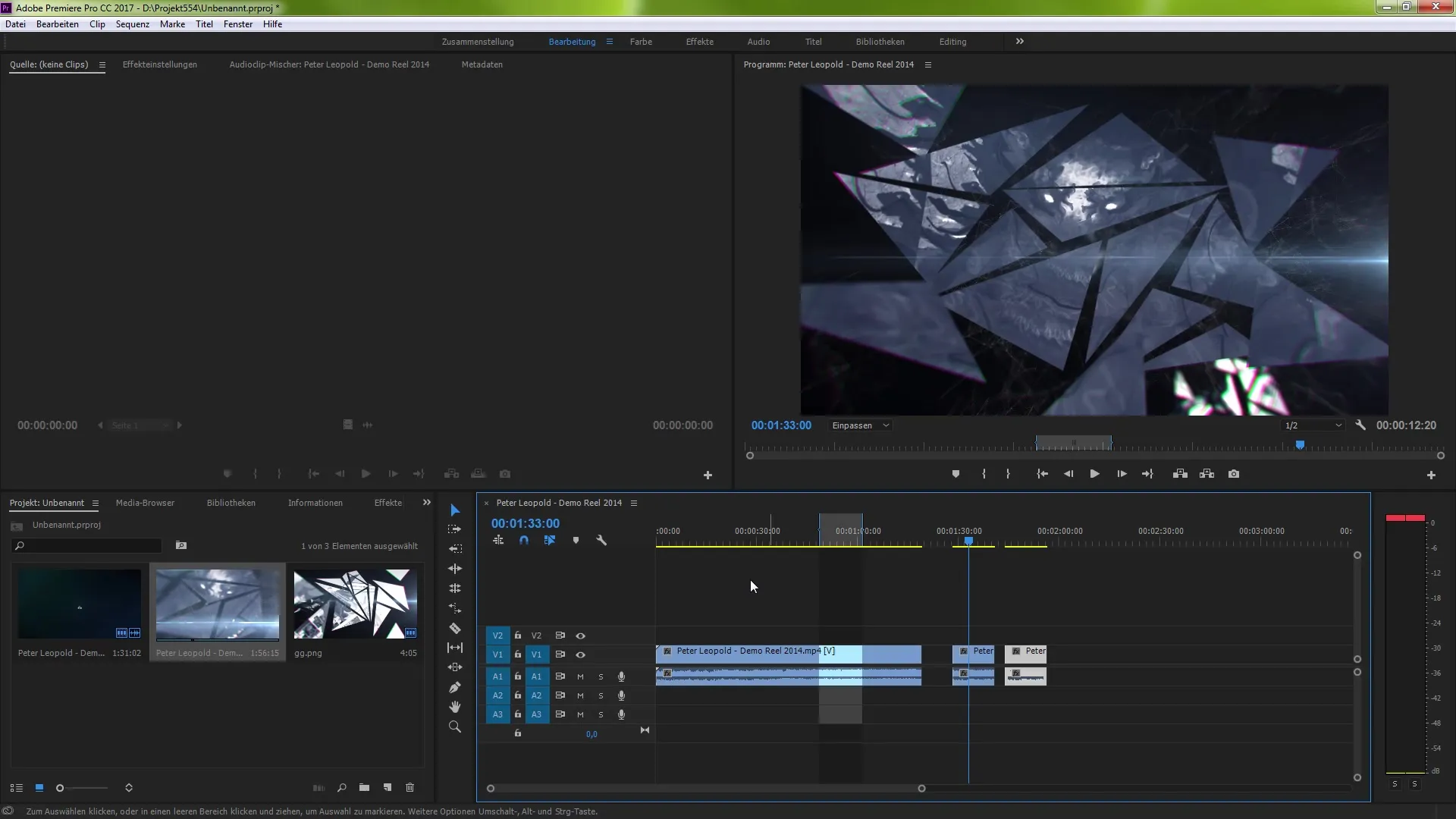
Effekteinstellungen optimal nutzen
Wenn du mit einem Clip arbeitest und Effekte anwendest, hast du die Möglichkeit, präzise in den Effekteinstellungen zu arbeiten. Du kannst die Bewegungen im Bereich für Effekte feinjustieren, indem du die Pfeiltasten und die Shift-Taste verwendest. Das ermöglicht dir, Effekte innerhalb eines Pixelradius oder sogar um 10 Pixel gleichzeitig zu verschieben.
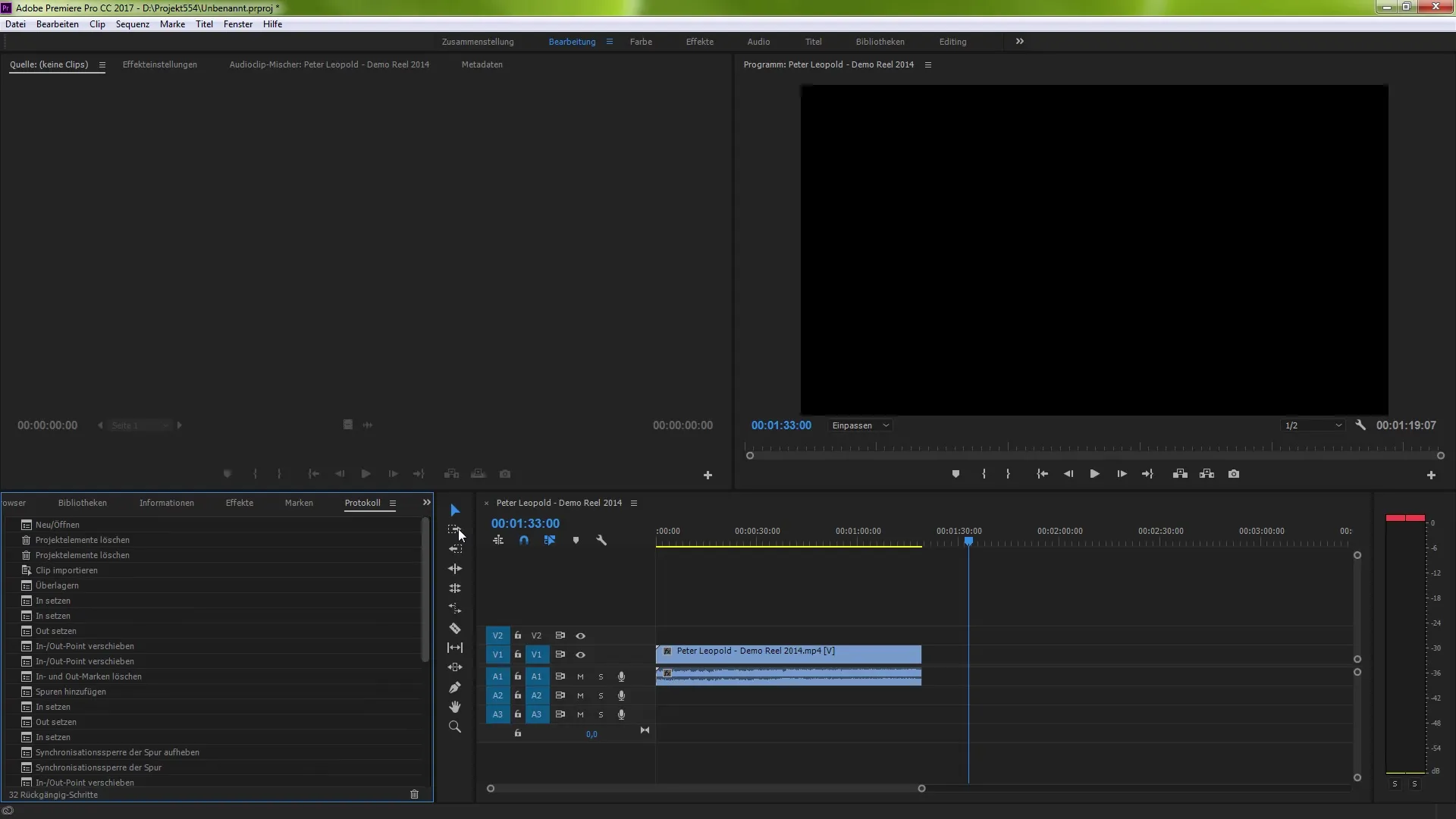
Subclips erstellen
Eine der aufregendsten Neuerungen ist die Option, Subclips zu erstellen. Du kannst eine lange Videoaufnahme öffnen und mit Markern die gewünschten In- und Outpoints festlegen. Um einen Subclip zu erstellen, klicke mit der rechten Maustaste und wähle „Clipkopie erstellen“ oder gehe über den Clip-Bereich und wähle „Clip erstellen“. Benenne den Clip und speichere ihn. So kannst du bestimmte Bereiche schnell wiederfinden und nützen.
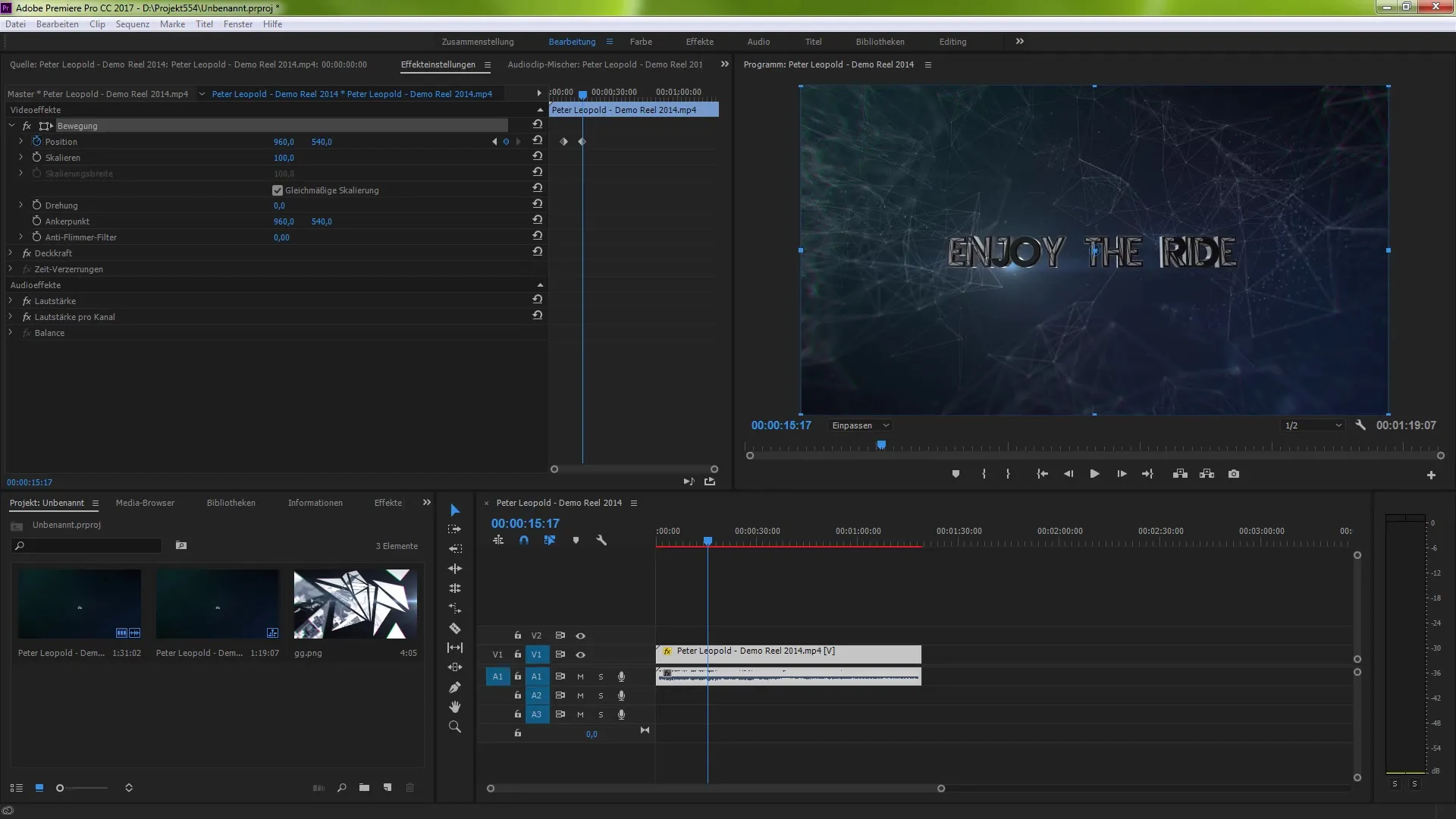
Clip-Management
Du kannst mehrere Clips aus einem langen Video erstellen, indem du die oben genannten Schritte wiederholst. Dies ermöglicht es dir, effizient mit umfangreichen Projekten umzugehen und nur die relevanten Teile abzuspeichern. Verhindere damit, dass du jedes Mal von vorne anfangen musst, wenn du einen bestimmten Absatz benötigst.
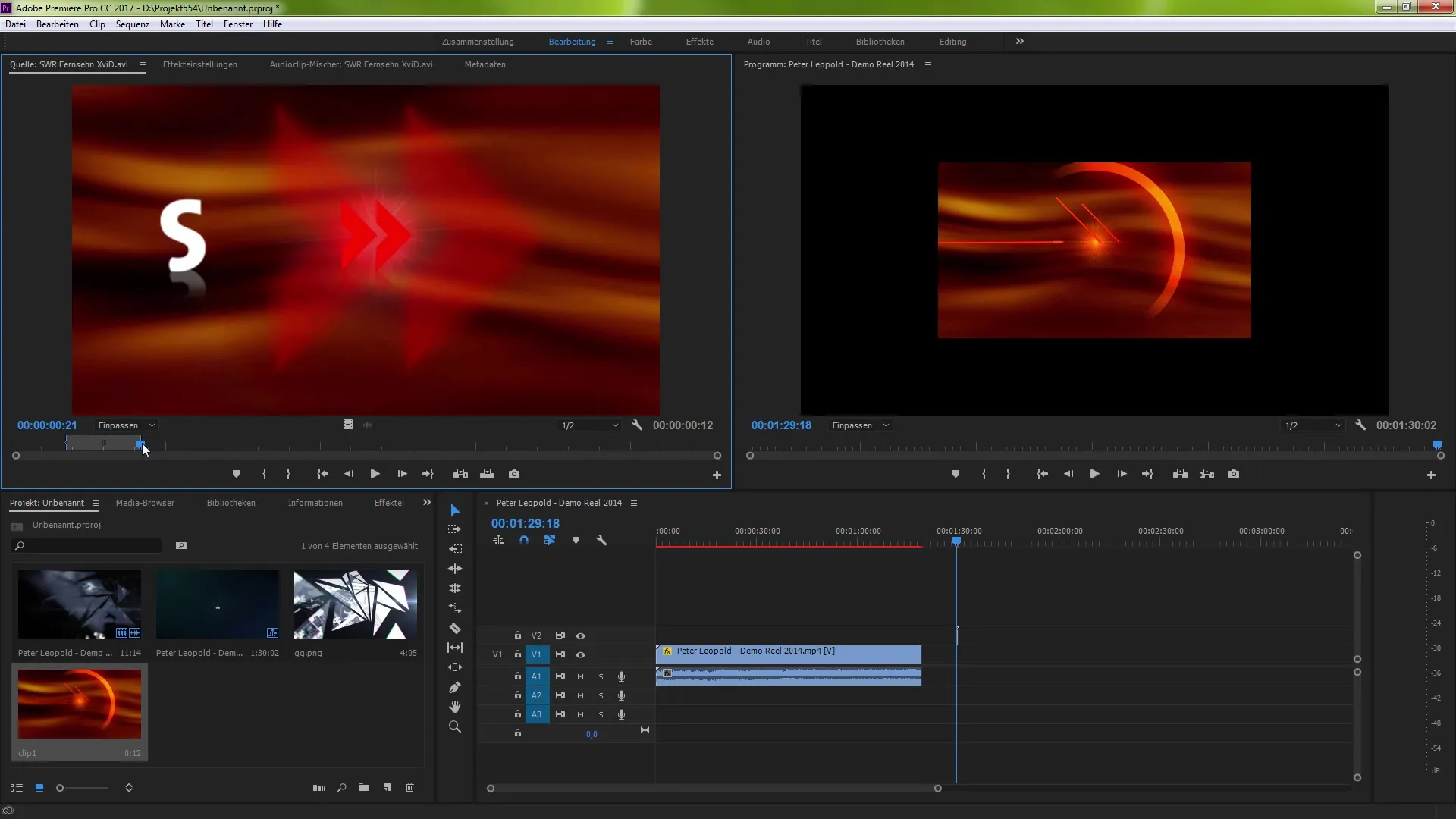
Anpassungen mit dem Schaltflächeneditor
Eine neue Funktion ist der Schaltflächeneditor, der sich über das Schraubenschlüsselwerkzeug aktivieren lässt. Damit kannst du die verschiedenen Schaltflächen in deinem Arbeitsbereich nach deinen Bedürfnissen anpassen. Dies hilft dir, die Übersicht zu behalten und erleichtert den Arbeitsfluss während der Bearbeitung.
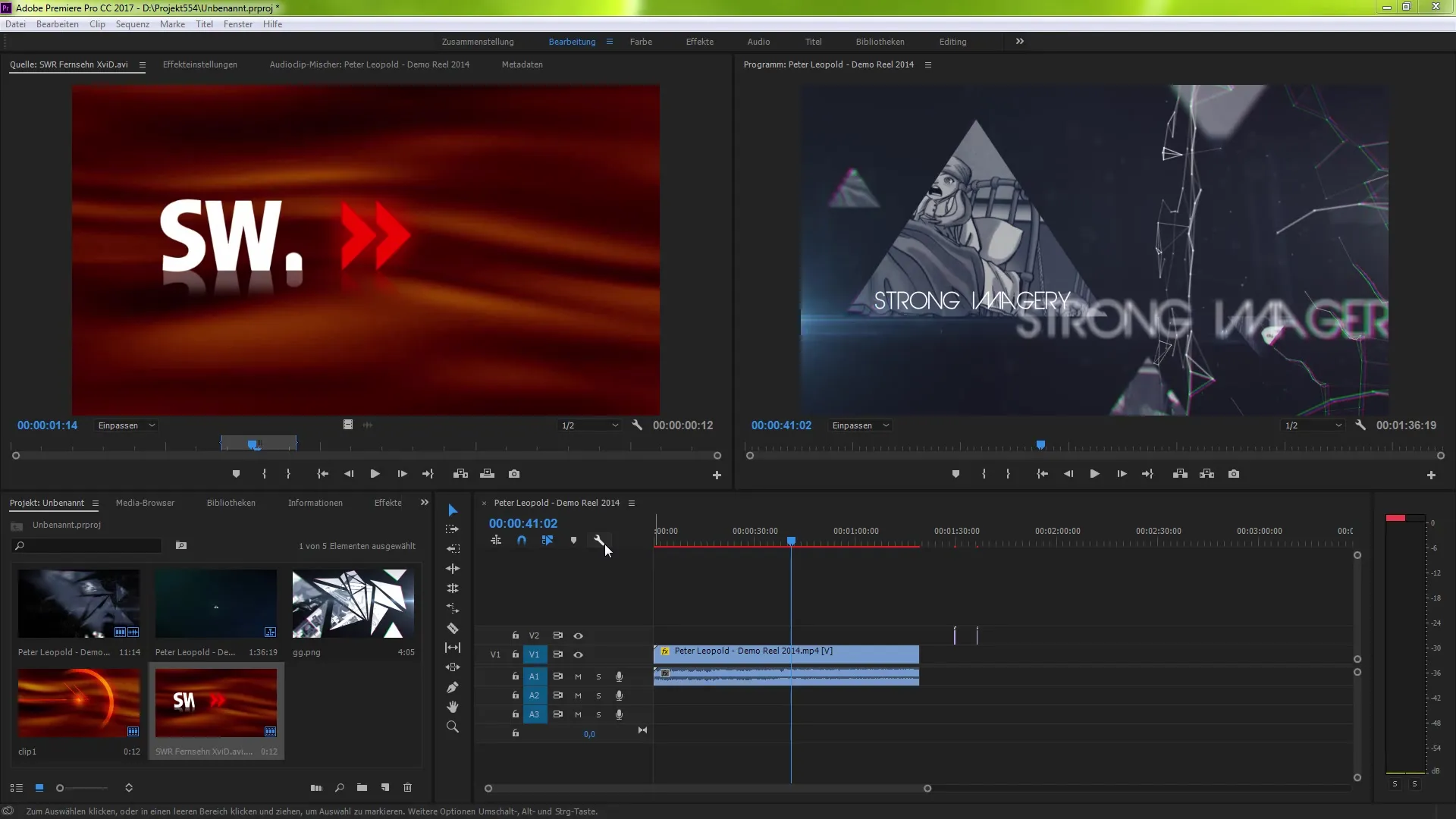
Verbesserungen im Effekt-Browser
Im Effekt-Browser kannst du jetzt effizienter nach Effekten suchen, indem du direkt den Clipnamen eingibst. Mit der neuen GPU-Rendering-Unterstützung kannst du alte und neue Effekte wie Wischen und Überschieben optimierter nutzen. Diese Effekte sorgen dafür, dass deine Bearbeitung reibungslos und viel schneller abläuft.
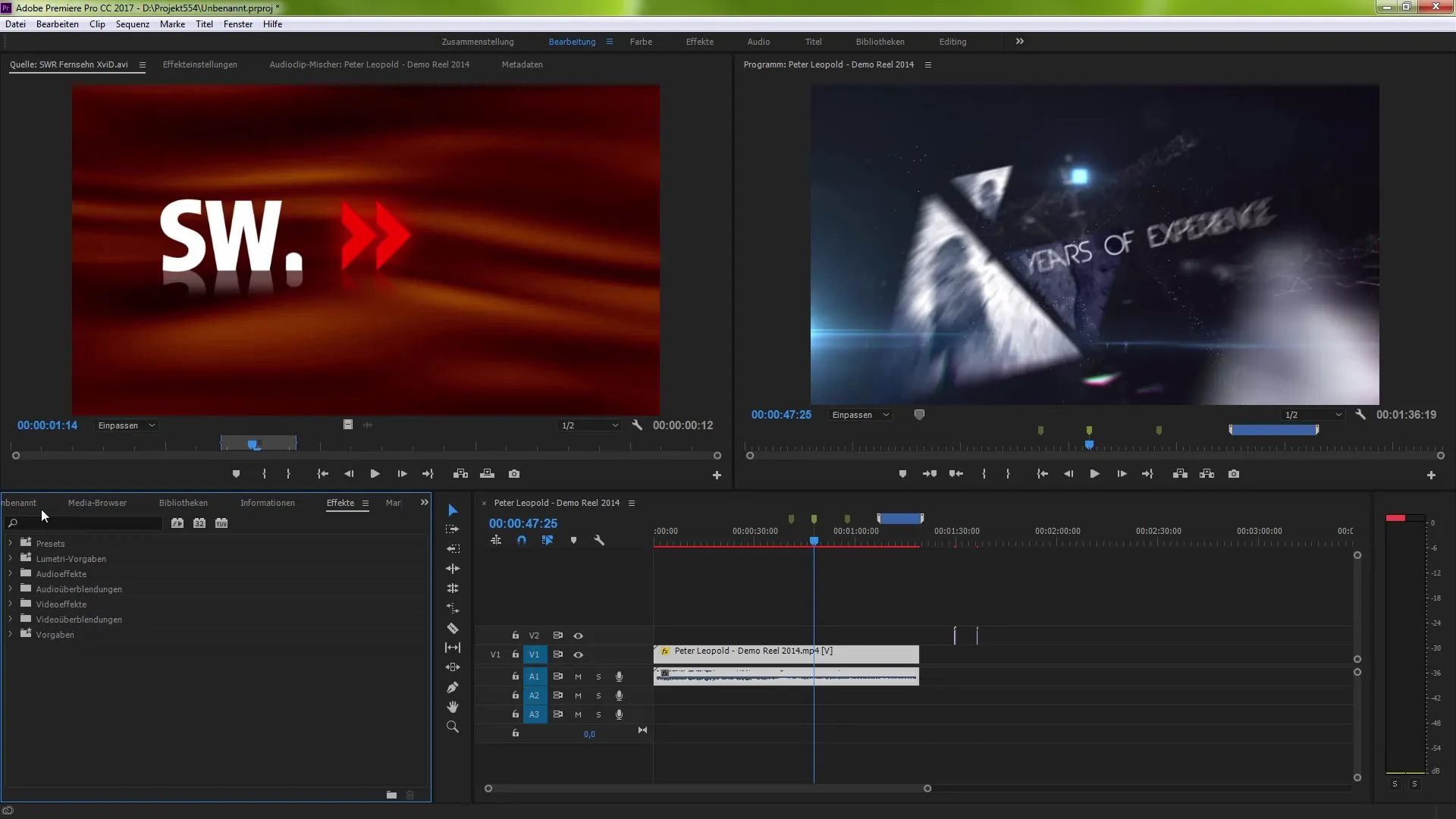
Audio-Management optimieren
Die Audioverwaltung wurde ebenfalls verbessert. Du kannst Clips ins Quellenfenster laden und die Wellenform der Audiodateien darstellen. Nutze dafür die Audio- und Videoeinstellungen, um zwischen verschiedenen Darstellungen zu wechseln. So bekommst du eine bessere Übersicht über deine Audiodateien und deren Struktur.
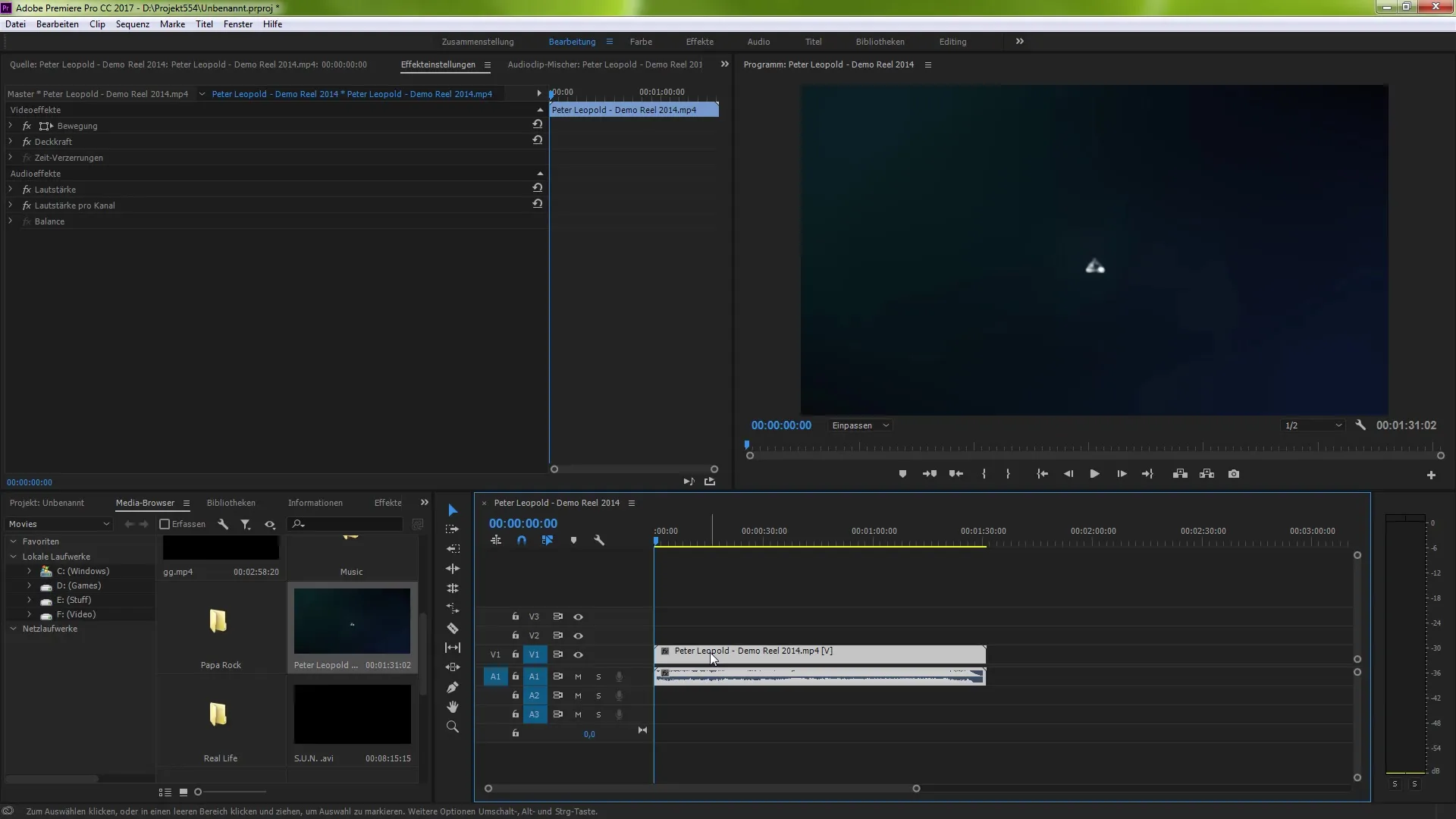
Optimierte Audiowellenformen
Eine wichtige Änderung ist die Möglichkeit, zwischen verschiedenen Darstellungen der Audiowellenform zu wechseln. Du kannst die optimierten Wellenformen aktivieren oder deaktivieren, je nachdem, welche Ansicht für deine Bearbeitung am vorteilhaftesten ist.
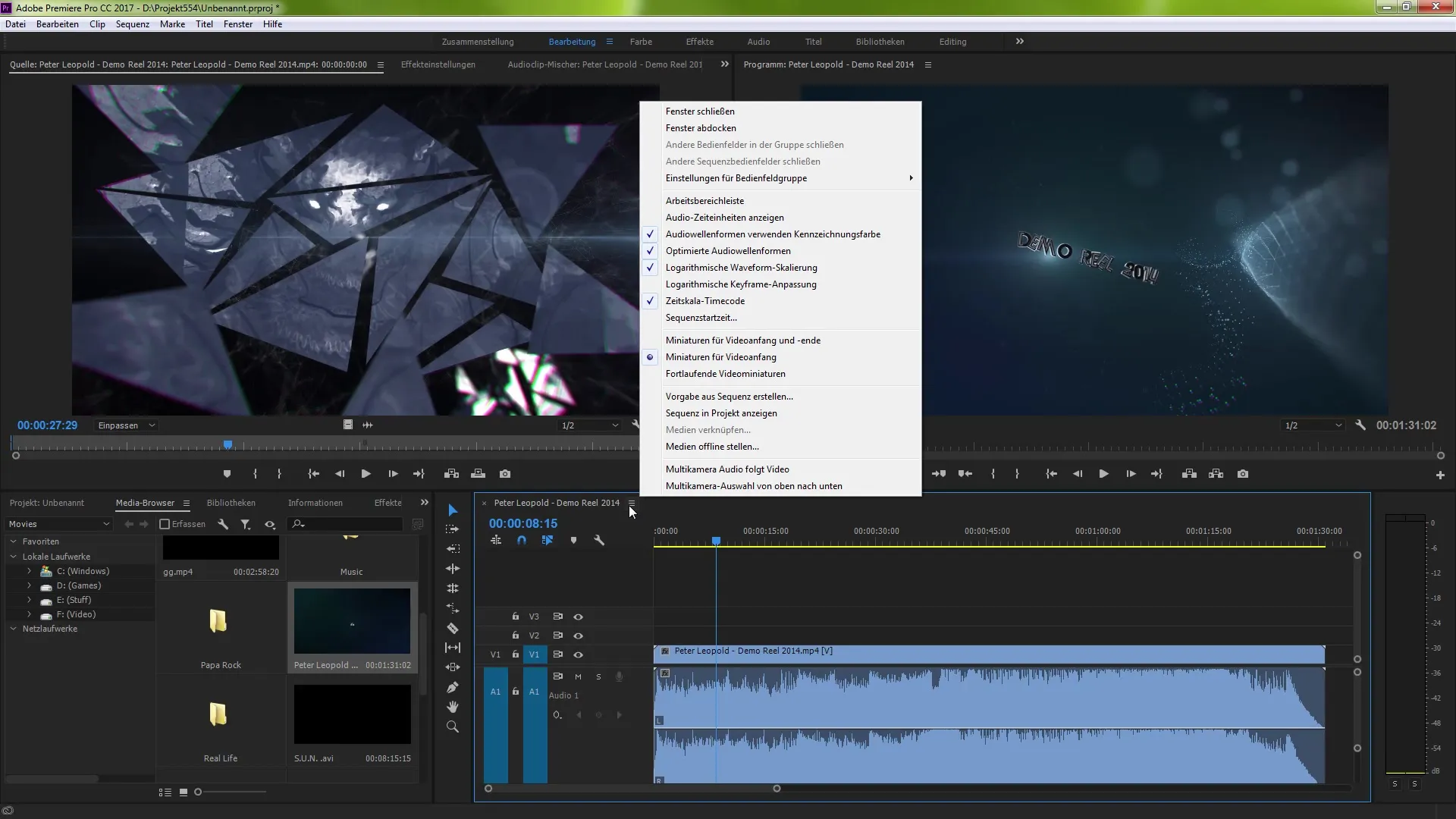
Fazit
Die Neuerungen in Premiere Pro CC 7.0 bieten zahlreiche praktische Werkzeuge, die deine Bearbeitungsprozesse erheblich erleichtern. Egal, ob du die Effekte verbessern, das Audio-Management optimieren oder einfach nur deine Projekte effizienter verwalten möchtest – diese Version hat etwas für jeden Nutzer parat.
Zusammenfassung – Neuerungen in Premiere Pro CC 7.0
Die Übersicht über die innovativen Funktionen von Premiere Pro CC 7.0 zeigt, wie viel kreatives Potenzial in der Software steckt. Der gezielte Einsatz der neuen Features kann deine Workflow effizienter gestalten und deine Projekte auf das nächste Level heben.
Häufig gestellte Fragen
Welche neuen Funktionen bietet Premiere Pro CC 7.0?Premiere Pro CC 7.0 bietet unter anderem Protokollfenster, Subclip-Erstellung, neue Effekte und verbesserte Audioverwaltung.
Wie kann ich Subclips erstellen?Um Subclips zu erstellen, lege In- und Outpoints mit Markern fest und klicke dann mit der rechten Maustaste, um "Clipkopie erstellen" auszuwählen.
Geht die Anpassung der Benutzeroberfläche in Premiere Pro?Ja, mit dem neuen Schaltflächeneditor kannst du deine Schaltflächen nach deinen Bedürfnissen anpassen.
Wie optimiere ich das Audio-Management in Premiere Pro CC?Lade Clips ins Quellenfenster, um die Audiowellenform darzustellen, und nutze die Audio- und Videoeinstellungen für eine bessere Übersicht.
Kann ich die Darstellungen der Audiowellenform wechseln?Ja, du kannst zwischen optimierten und anderen Wellenformdarstellungen hin und her wechseln.


